Šajā apmācībā jūs atradīsiet detalizētus norādījumus par to, kā izmantot citu disku kā dublējuma galamērķi failu vēsturē operētājsistēmā Windows 10.
Iepriekšējā pamācība Es minēju veidu, kā automātiski dublēt savus personīgos failus no mapēm Dokumenti, attēli, mūzika, videoklipi un darbvirsmas mapes. Ja jau izmantojat funkciju Failu vēsture, lai dublētu failus un kā dublēšanas galamērķi vēlaties izmantot citu disku, izlasiet šo pamācību, lai uzzinātu, kā to izdarīt.
Kā izvēlēties citu failu vēstures disku.
Lai mainītu failu vēstures disku:
1. Dodieties uz Vadības panelis -> Sistēma un drošība -> Failu vēsture.
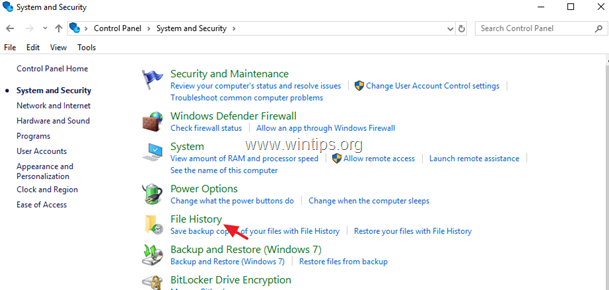
2. Kreisajā rūtī atlasiet Atlasiet Disks.
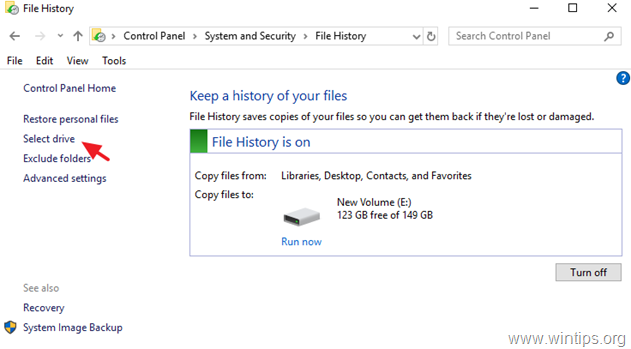
3. Tagad izvēlieties disku, kuru turpmāk vēlaties izmantot kā failu vēstures dublējuma disku, un noklikšķiniet uz labi.
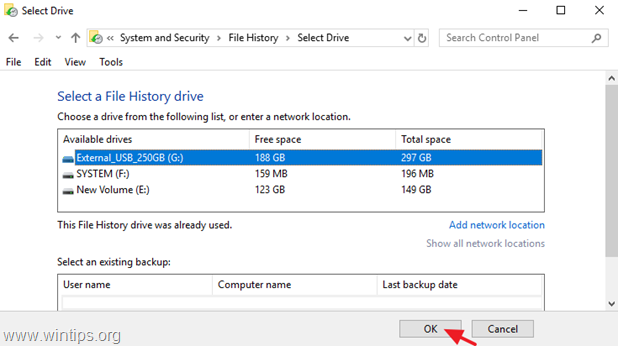
4. Pēc tam noklikšķiniet Jā lai apstiprinātu savu lēmumu.
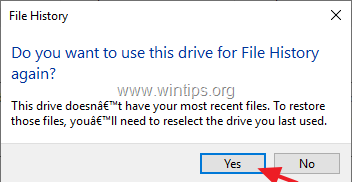
5. Jūs esat pabeidzis! No šī brīža failu vēstures dublēšanas rīks izmantos jauno disku kā dublējuma galamērķi, lai kopētu failus. *
* Piezīme:Ņemiet vērā, ka pēc jaunā diska atlasīšanas vecajā failu vēstures diskā saglabātie dati netiks dzēsti (dublējums paliek vecajā diskā). Ja vēlaties neatgriezeniski noņemt "Failu vēstures" dublējumu no vecā failu vēstures diska, izpētiet saturu un izdzēsiet mapi "FileHistory".
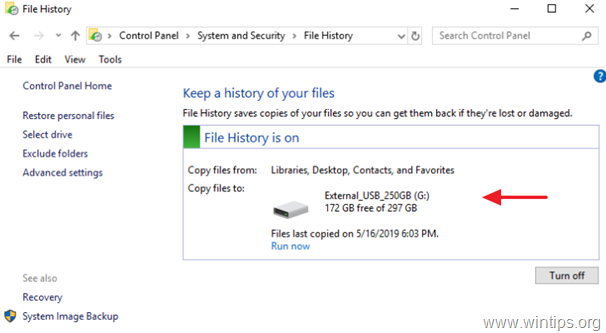
Tieši tā! Paziņojiet man, vai šī rokasgrāmata jums ir palīdzējusi, atstājot komentāru par savu pieredzi. Lūdzu, patīk un dalies ar šo ceļvedi, lai palīdzētu citiem.